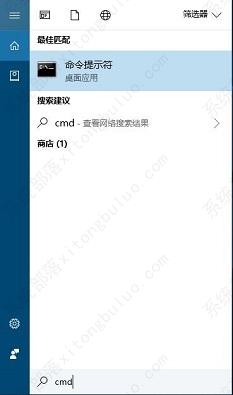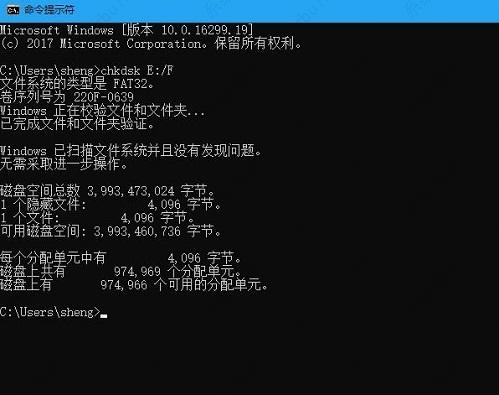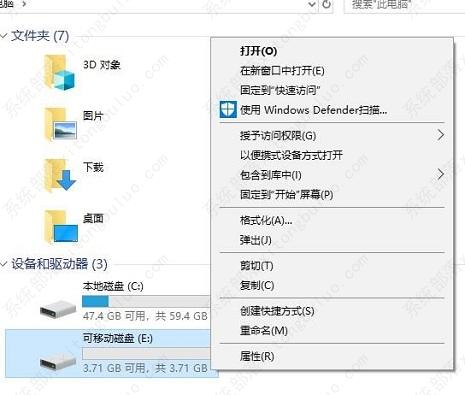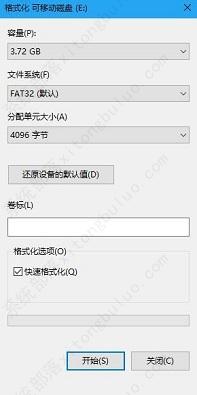U盘新建文件时提示介质受写入保护怎么办?
更新日期:2022-12-01
来源:系统部落
U盘新建文件时提示介质受写入保护怎么办?写保护可以有效的防止病毒植入U盘,很多用户遇到过U盘新建文件时提示介质受写入保护的情况,那么U盘新建文件时提示介质受写入保护怎么办呢?
U盘新建文件时提示介质受写入保护怎么办?
方案一:运行磁盘检测修复命令
1、使用键盘快捷组合键【Win+R】→输入“cmd”→【确定】。
2、输入“chkdsk H: /F”(其中“H。”是U盘盘符),输入后点击键盘回车键。
3、命令运行后,尝试重新插拔U盘。
方案二:建议格式化U盘
1、请先将U盘中重要文件保存在本地磁盘或其他U盘,再执行格式化的操作。格式化会清空U盘上的文件。
2、格式化步骤。右键单击U盘盘符→【格式化】。
3、勾选文件系统下的格式为【Fat32】→勾选【快速格式化(Q)】→【开始(S)】。